win8输入法如何设置 win8输入法设置方法教程
来源:www.uzhuangji.cn 发布时间:2019-02-01 08:15
相信大家对于输入法一定不陌生了,它是将各种字符输入电脑或者其他设备采用的编码方法,现在市面上也有很多输入法软件。今天小编就给大家说说win8输入的设置方法。一起来看看吧。
1、同时按下“Win+X”键,在弹出菜单中选择控制面板
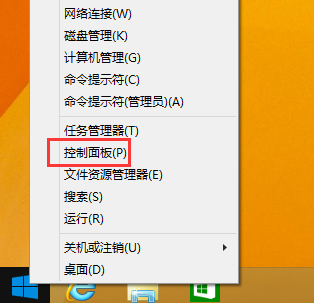
2、点击“语言”(注意查看方式为大图标)
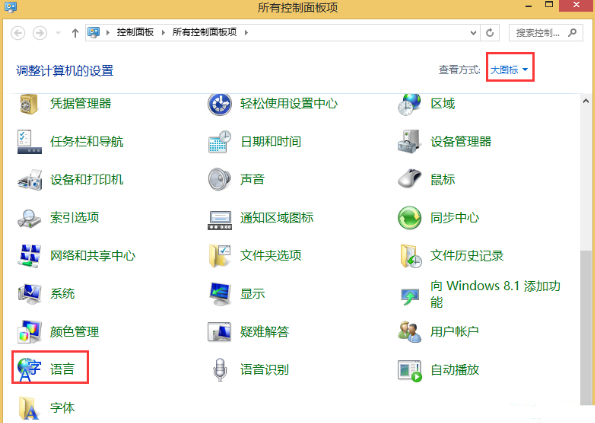
3、点击语言窗口下的“高级设置”。
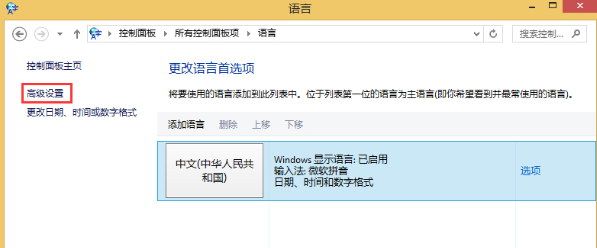
4、点击下图所示的下拉箭头,更改默认输入法。
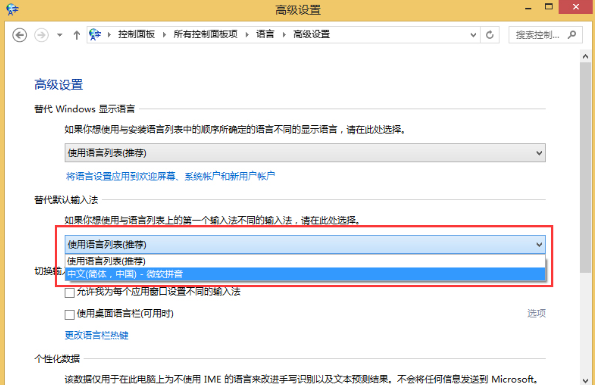
5、点击“保存”即可
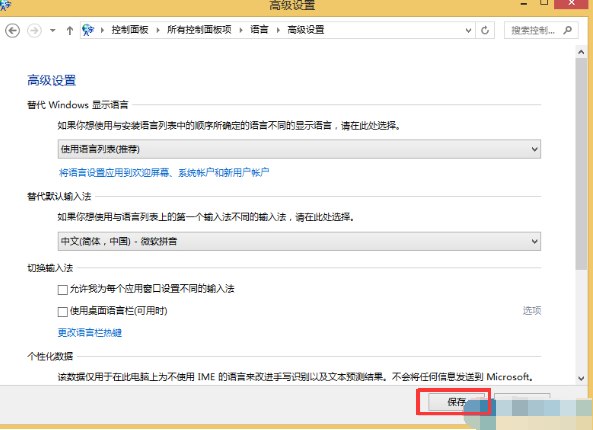
以上就是win8输入法如何设置 win8输入法设置方法教程的全部内容了,如果你也想知道win8输入法如何设置,不妨参考小编上述方法来解决哦,更多精彩教程请关注u装机官网。
推荐阅读
"电脑TPM是什么意思"
- win11系统怎么安装 win11系统安装方法介绍 2021-07-30
- win11升级怎么绕过TPM win11 TPM开启 2021-07-30
- win7系统运行慢怎么办 系统运行慢解决教程分享 2021-07-30
- win7系统宽带连接错误代码651怎么办 系统宽带连接错误代码651解决教程分享 2021-07-28
win7系统怎么查看系统资源占用情况 查看系统资源占用情况教程分享
- win7系统怎么更换鼠标指针 系统更换鼠标指针教程分享 2021-07-26
- win7系统怎么修改任务栏预览窗口 系统修改任务栏预览窗口操作教程分享 2021-07-26
- win7系统运行速度慢怎么办 系统运行速度慢解决教程分享 2021-03-17
- win7系统怎么清理任务栏图标 系统清理任务栏图标教程分享 2021-03-17
u装机下载
更多-
 u装机怎样一键制作u盘启动盘
u装机怎样一键制作u盘启动盘软件大小:358 MB
-
 u装机超级u盘启动制作工具UEFI版7.3下载
u装机超级u盘启动制作工具UEFI版7.3下载软件大小:490 MB
-
 u装机一键u盘装ghost XP系统详细图文教程
u装机一键u盘装ghost XP系统详细图文教程软件大小:358 MB
-
 u装机装机工具在线安装工具下载
u装机装机工具在线安装工具下载软件大小:3.03 MB










